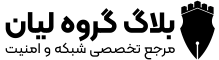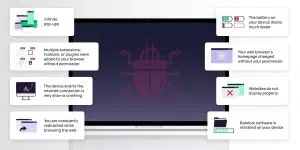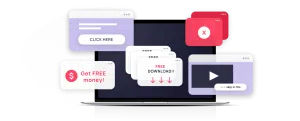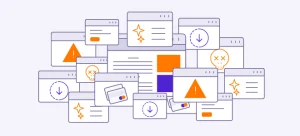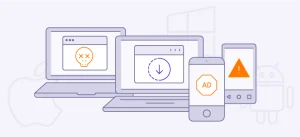Adware یا تبلیغافزار چیست ؟
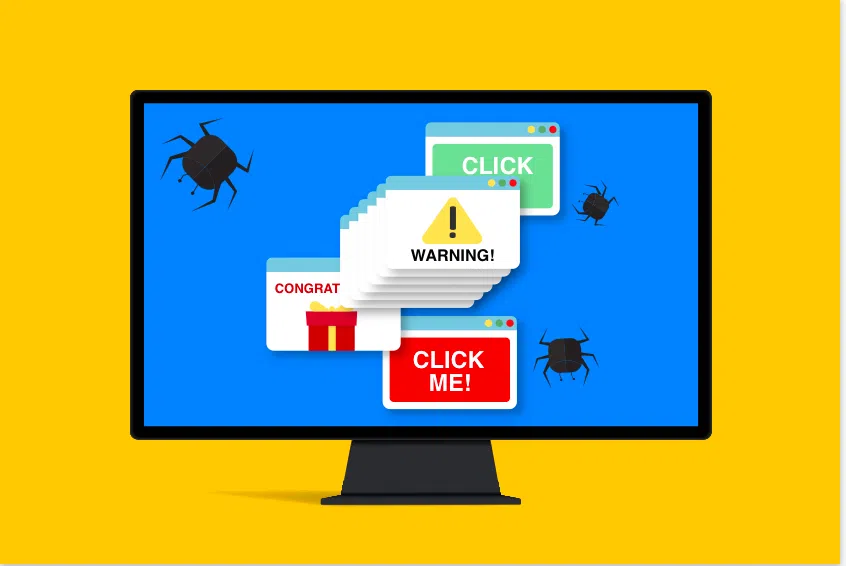
Adware چیست ؟
Adware (تبلیغافزار) به نرمافزارهایی اطلاق میشود که به طور خودکار تبلیغات را بر روی دستگاه کاربر نمایش میدهند. این نرمافزارها معمولاً به عنوان یک منبع درآمد برای توسعهدهندگان عمل میکنند، زیرا با نمایش تبلیغات، میتوانند درآمدزایی کنند. Adware ممکن است به صورت مستقل وجود داشته باشد یا به عنوان بخشی از نرمافزارهای رایگان دیگر نصب شود.
ویژگیها و نحوه عملکرد Adware
- نصب و توزیع:
- Adware معمولاً به طور رایگان یا به عنوان بخشی از نرمافزارهای رایگان ارائه میشود و ممکن است به صورت خودکار هنگام نصب نرمافزارهای دیگر نصب شود.
- جمعآوری اطلاعات:
- برخی Adwareها اطلاعات کاربران را جمعآوری میکنند، مانند تاریخچه مرور، الگوهای خرید و اطلاعات جغرافیایی، تا تبلیغات هدفمندتری نمایش دهند.
- نمایش تبلیغات:
- Adware معمولاً تبلیغات را به صورت پاپآپ، بنر یا درون صفحات وب نمایش میدهد، که میتواند تجربه کاربری را مختل کند.
- خطرات:
- Adware ممکن است عملکرد سیستم را کاهش دهد، به حریم خصوصی کاربران آسیب برساند و باعث انتشار بدافزارهای دیگر شود.
نحوهی عملکرد Adware
نحوه عملکرد Adware شامل چند مرحله کلیدی است که در زیر توضیح داده شده است:
- نصب Adware:
- نصب از طریق نرمافزارهای دیگر: Adware معمولاً به عنوان بخشی از نرمافزارهای رایگان یا «نصبکنندههای نرمافزاری» ارائه میشود. وقتی کاربر یک نرمافزار رایگان را نصب میکند، ممکن است Adware به صورت پیشفرض انتخاب شده باشد و بدون اطلاع کاربر نصب شود.
- نصب دستی: برخی کاربران به طور عمدی Adware را دانلود و نصب میکنند، با این امید که خدمات یا ویژگیهای خاصی ارائه دهد.
- جمعآوری دادهها:
- Adware به جمعآوری اطلاعات از کاربران میپردازد. این اطلاعات میتواند شامل تاریخچه مرورگر، عادات خرید، جستجوهای اینترنتی و حتی اطلاعات جغرافیایی باشد.
- این دادهها برای هدفگذاری تبلیغات استفاده میشوند و به توسعهدهندگان Adware کمک میکند تا تبلیغات مرتبطتری را به کاربران نمایش دهند.
- نمایش تبلیغات:
- Adware تبلیغات را به صورت پاپآپ، بنر یا تبلیغات درونبرنامهای در وبسایتها و نرمافزارها نمایش میدهد.
- برخی Adwareها ممکن است تبلیغات را بر اساس دادههایی که جمعآوری کردهاند، شخصیسازی کنند. به این معنی که کاربر تبلیغاتی را مشاهده میکند که با علایق و رفتارهای او مطابقت دارد.
- تأثیر بر عملکرد سیستم:
- Adware میتواند باعث کاهش سرعت سیستم، اختلال در مرورگر و ایجاد مشکلات دیگر در تجربه کاربری شود.
- همچنین، میتواند منابع سیستم را مصرف کرده و باعث کندی و کاهش کارایی شود.
- احتمال انتقال به بدافزار:
- Adware میتواند در برخی موارد منجر به نصب بدافزارهای دیگر شود. به عنوان مثال، اگر Adware به طور غیرمجاز به دستگاه کاربر دسترسی پیدا کند، ممکن است سایر نرمافزارهای مخرب را نیز نصب کند.
- حفظ و بهروزرسانی:
- برخی از انواع Adwareها بهطور خودکار بهروزرسانی میشوند تا به نمایش تبلیغات جدیدتر و مرتبطتر ادامه دهند.
- این نرمافزارها ممکن است به توسعهدهندگان خود اجازه دهند تا به دادههای جمعآوریشده دسترسی داشته باشند و از آنها برای بهبود عملکرد Adware استفاده کنند.
انواع Adware
Adware انواع مختلفی دارد که میتوان آنها را بر اساس ویژگیها و نحوه عملکردشان دستهبندی کرد. در ادامه، به برخی از انواع رایج Adware اشاره میشود:
- Adware مستقل:
- این نوع Adware به تنهایی به عنوان یک نرمافزار مستقل نصب میشود و معمولاً بدون اطلاع کاربر نصب میگردد. این نرمافزارها به طور عمده به هدف نمایش تبلیغات طراحی شدهاند.
- Adware همراه با نرمافزارهای دیگر:
- Adware به عنوان بخشی از نرمافزارهای رایگان یا نرمافزارهایی که به طور خاص برای هدفهای دیگر طراحی شدهاند، نصب میشود. این نوع Adware معمولاً به طور پیشفرض انتخاب شده و ممکن است در مراحل نصب نرمافزار اصلی نصب شود.
- Adware هدفمند:
- این نوع Adware بر اساس دادههای جمعآوریشده از کاربران، تبلیغات شخصیسازیشدهای نمایش میدهد. این دادهها شامل تاریخچه مرور، جستجوها و عادات خرید هستند.
- Adware با قابلیت جمعآوری اطلاعات:
- برخی Adwareها علاوه بر نمایش تبلیغات، به جمعآوری اطلاعات کاربر میپردازند. این اطلاعات میتواند شامل تاریخچه مرورگر، عادات جستجو و حتی اطلاعات مکان باشد. این نوع Adware ممکن است به کاربران برای نمایش تبلیغات هدفمندتر کمک کند.
- Browser Hijacker:
- این نوع Adware مرورگر اینترنتی را تغییر میدهد و میتواند صفحات اصلی یا موتورهای جستجو را به وبسایتهای خاصی هدایت کند. کاربران ممکن است نتوانند به راحتی تنظیمات مرورگر خود را تغییر دهند.
- Search Hijacker:
- این نوع Adware نتایج جستجوی کاربران را تغییر میدهد و ممکن است نتایج غیرمرتبط یا تبلیغاتی را به جای نتایج اصلی نمایش دهد. این امر میتواند به منظور افزایش ترافیک وبسایتهای خاص انجام شود.
- Adware مخفی:
- این نوع Adware به سختی شناسایی میشود و میتواند به طور نامحسوس در پسزمینه اجرا شود. این نرمافزارها ممکن است به جمعآوری دادهها و نمایش تبلیغات بپردازند بدون اینکه کاربر متوجه شود.
- Adware تحت وب:
- این نوع Adware به جای نصب بر روی دستگاه کاربر، از طریق مرورگرهای وب و به صورت آنلاین عمل میکند. این نوع تبلیغات معمولاً در قالب بنرهای تبلیغاتی یا پاپآپها ظاهر میشوند.
خطرات و آسیبهای Adware
Adware میتواند خطرات و آسیبهای متعددی برای کاربران و سیستمهای آنها ایجاد کند. در ادامه، به برخی از مهمترین خطرات و آسیبهای مرتبط با Adware اشاره میشود:
- کاهش عملکرد سیستم:
- Adware میتواند منابع سیستم (CPU، حافظه و پهنای باند اینترنت) را مصرف کند، که منجر به کاهش سرعت و کارایی کلی دستگاه میشود. این امر میتواند باعث کندی عملکرد نرمافزارها و تأخیر در انجام کارها شود.
- نقض حریم خصوصی:
- Adware میتواند اطلاعات شخصی و رفتارهای آنلاین کاربران را جمعآوری کند، مانند تاریخچه مرور، جستجوها و عادات خرید. این دادهها ممکن است به صورت غیرمجاز استفاده یا به اشخاص ثالث فروخته شوند.
- اختلال در تجربه کاربری:
- نمایش مکرر تبلیغات، پاپآپها و بنرهای تبلیغاتی میتواند تجربه کاربری را مختل کند. این تبلیغات معمولاً در زمانهای نامناسب و در حین انجام کارها ظاهر میشوند و موجب نارضایتی کاربران میشوند.
- خطرات امنیتی:
- برخی از Adwareها ممکن است به عنوان دروازهای برای بدافزارهای دیگر عمل کنند. آنها میتوانند دسترسی به سیستم را به نرمافزارهای مخرب دیگر فراهم کنند که میتوانند باعث آسیب بیشتر شوند.
- تغییر تنظیمات مرورگر:
- Adware ممکن است تنظیمات مرورگر کاربران را تغییر دهد، از جمله تغییر صفحه اصلی، موتور جستجو یا ایجاد نوار ابزارهای ناخواسته. این تغییرات میتواند به دشواری در دسترسی به وبسایتها و منابع مورد نظر منجر شود.
- ریسکهای مالی:
- برخی Adwareها ممکن است کاربران را به سمت وبسایتهای جعلی یا فیشینگ هدایت کنند، که میتواند منجر به سرقت اطلاعات مالی یا شناسایی شخصی (PII) شود.
- مسدود کردن دسترسی به محتوا:
- Adware میتواند به مسدود کردن دسترسی به محتوا یا وبسایتهای خاص بپردازد، که ممکن است کاربران را از دسترسی به اطلاعات ضروری منع کند.
- ایجاد اختلال در بروزرسانیها:
- Adware ممکن است مانع از بروزرسانی نرمافزارها و سیستمعاملها شود، که این میتواند خطرات امنیتی بیشتری به همراه داشته باشد، زیرا سیستمها بهروزرسانیهای مهم و وصلههای امنیتی را دریافت نمیکنند.
روشهای شناسایی و حذف Adware
شناسایی و حذف Adware از دستگاهها میتواند به بهبود عملکرد سیستم و حفاظت از حریم خصوصی کاربران کمک کند. در ادامه، به برخی از روشهای مؤثر برای شناسایی و حذف Adware اشاره میشود:
- استفاده از نرمافزارهای ضدویروس و ضدAdware:
- نرمافزارهای ضدویروس: بسیاری از نرمافزارهای ضدویروس مدرن قابلیت شناسایی و حذف Adware را دارند. نصب و بهروزرسانی این نرمافزارها میتواند به شناسایی Adwareهای موجود در سیستم کمک کند.
- نرمافزارهای خاص حذف Adware: ابزارهای ویژهای برای شناسایی و حذف Adware طراحی شدهاند که میتوانند به صورت هدفمند Adwareها را شناسایی و حذف کنند.
- بررسی برنامههای نصبشده:
- بررسی لیست برنامهها: به تنظیمات سیستم خود بروید و لیست برنامههای نصبشده را بررسی کنید. هر برنامهای که به نظر مشکوک میآید و آن را شناسایی نمیکنید، ممکن است Adware باشد. در این صورت، آن را حذف کنید.
- بررسی افزونههای مرورگر:
- بررسی افزونهها و نوار ابزارها: به تنظیمات مرورگر خود بروید و افزونهها و نوار ابزارهای نصبشده را بررسی کنید. اگر افزونهای را که نمیشناسید پیدا کردید، آن را حذف کنید.
- بازنشانی تنظیمات مرورگر:
- اگر Adware تنظیمات مرورگر شما را تغییر داده است، میتوانید تنظیمات مرورگر را به حالت پیشفرض بازنشانی کنید. این کار به حذف تغییرات غیرمجاز کمک میکند.
- اسکن و بررسی سیستم:
- اجرای اسکن کامل سیستم: اکثر نرمافزارهای ضدویروس و حذف Adware قابلیت انجام اسکن کامل سیستم را دارند. این کار میتواند به شناسایی و حذف نرمافزارهای مخرب کمک کند.
- حذف دستی Adware:
- حذف از طریق کنترل پنل: در سیستمعامل ویندوز، به کنترل پنل بروید و برنامههای مشکوک را از لیست حذف کنید. در macOS نیز میتوانید برنامههای مشکوک را به سادگی در سطل زباله بیندازید.
- استفاده از Safe Mode:
- در برخی موارد، راهاندازی سیستم در حالت Safe Mode (حالت ایمن) میتواند به حذف Adware کمک کند. در این حالت، تنها نرمافزارهای ضروری بارگذاری میشوند و میتوان نرمافزارهای مشکوک را با سهولت بیشتری حذف کرد.
- بروزرسانی سیستمعامل و نرمافزارها:
- اطمینان حاصل کنید که سیستمعامل و نرمافزارهای شما بهروز هستند. این کار به کاهش آسیبپذیریها و جلوگیری از نصب Adwareهای جدید کمک میکند.